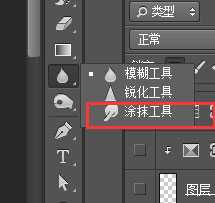photoshop如何去除抠图后的头发白边?
(编辑:jimmy 日期: 2026/1/13 浏览:3 次 )
使用photoshop如何去除抠图留下的白边?很多时候我们抠图后,照片都会有一圈白边,其实去除这个白边方法很简单,今天就跟大家讲解一下如何去除抠图后头发周围的白边,方法简单粗暴,只要几步即可完成,需要的朋友一起去看看吧!
原图:
主要过程:
为了看清楚头上的白边
把背景调整为黑色
点击:锁定透明图层
点击涂抹工具
头发从黑色往白色方向涂抹,涂抹后的效果如下
除了上面的方法,大家还可以尝试图层~修边来去除白边。
教程结束,以上就是关于photoshop如何去除抠图后的头发白边?如果本教程对您有所帮助,请推荐给你的朋友哦。
相关教程推荐:
PS调整边缘法消除抠图后的白边
Photoshop去除风景照里烦人的白边杂边小技巧介绍
在ps中如何给图片添加白边效果?
下一篇:ps精细抠图快速抠出夏季发丝凌乱的吊带美女人物图片教程